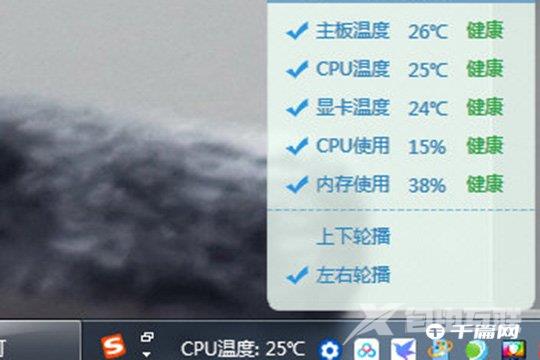很多小伙伴在使用电脑的时候为了得到更好的体验会把一些功率模式开到最大,这样持续的开机会使电脑的温度过高,驱动人生就有检测电脑温度的功能,下面我们就来一起看看关于
很多小伙伴在使用电脑的时候为了得到更好的体验会把一些功率模式开到最大,这样持续的开机会使电脑的温度过高,驱动人生就有检测电脑温度的功能,下面我们就来一起看看关于驱动人生检测电脑温度的方法教程吧。

驱动人生检测电脑温度的方法教程
1、首先需要进入到驱动人生的主界面,温度监测功能则是隐藏在右下角的工具栏中,直接点击红框标注内的温度监测选项即可进入到温度监测的界面,如下图所示:
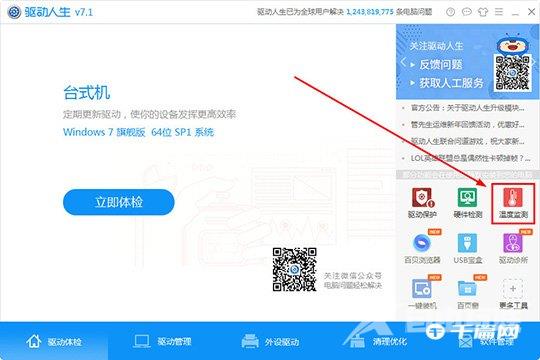
2、进入温度监测默认的界面之后,用户能够看到电脑当前的各项硬件信息,包括风扇转速,CPU、主板和显卡温度等信息,将会以直观的方式呈现给大家,如下图所示:

3、如果你想要让驱动人生帮助你解决硬件温度过高的问题,只需要在左边一栏的界面中点击进入到节能降温栏目,根据自己的选择开启智能节能模式或全面节能模式,不过一般情况下只需要开启前者即可,如下图所示:
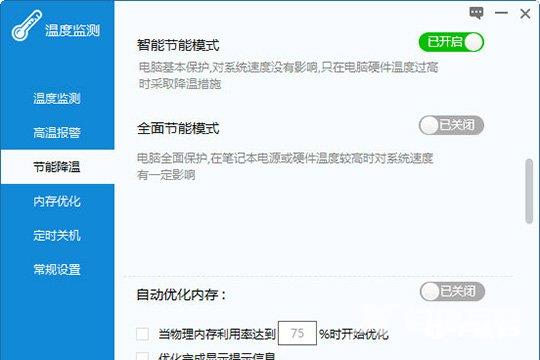
4、开启温度监测功能之后,将会出现悬浮球的功能,此悬浮球使用起来也是非常方便,直接左键点击悬浮球即可释放内存,右键点击将会出现设置界面,高温警报默认情况下是关闭的,只需要开启之后,它将会在硬件温度过高的情况下提醒用户,如下图所示:
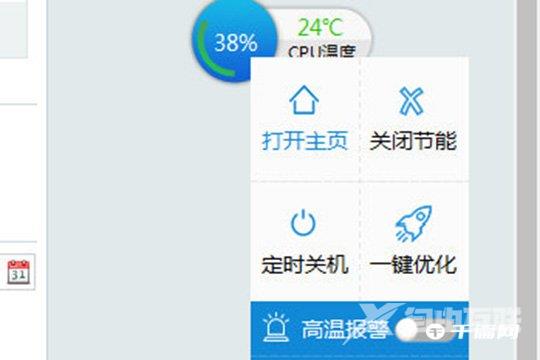
5、在下方的系统任务栏中也会出现各个硬件温度的轮播情况,总体还是非常不错的,如下图所示: